פרסומת
אם הייתה לך הבחירה בין להטיס מטוס מכוסה בעיניים או להטיס אותו בעיניים פקוחות, מה היית מעדיף? הדבר נכון גם לגבי הפעלת אתר. האם תרצה פשוט לפרסם אתר ולהפעיל אותו באופן עיוור, או שתרצה לוח מחוונים פונקציונאלי מלא שמראה לך מה קורה באתר בכל עת?
אם אתה מכיר גוגל ניתוח נתונים, אז תשמח לדעת שגוגל מציעה ממשק API חזק בשם API Core Google לדיווח, המאפשר לך להתחבר למספרים מחשבון Google Analytics שלך. אתה יכול להשתמש בממשק ה- API הזה כדי להפיק שאילתות לקבלת מידע על כל דבר שמשך כמה זמן אנשים מבלים באתר שלך, כמה צפיות בדף אתה מקבל מדי יום, כמה מבקרים חדשים לעומת חוזרים מבקרים באתר והרבה יותר. בעיקרון, רוב מה שאתה יכול לחפש ב- Google Analytics, אתה יכול לשלוף אותו באמצעות ממשק ה- API ולהכניס נתונים אלה לכלי כמו גיליון אלקטרוני של גוגל.
לאחר שיש לך נתונים אלה בגיליון האלקטרוני של גוגל, אתה יכול לנתח אותם, לחתום אותם ולתרשם אותם, ואז כשתהיה מוכן, תוכל לפרסם את המידע באתר שיכול לשמש כ"מרכז השליטה "שלך. די מגניב הא? אל תתנו למילים כמו "API" או "Analytics" להפחיד אותך. אתה לא צריך להיות מתכנת ליבה קשה כדי להשיג זאת - אם כי ההיכרות עם Google Analytics בהחלט תועיל.
חיבור ממשק API לדיווח לליבה של גוגל
לאחרונה הראיתי לך איך אתה יכול השתמש באוטומציה של IFTTT כדי לייבא נתוני Analytics כיצד ליצור דוח גליון אלקטרוני אוטומטי של Google מנתוני Analytics קרא עוד - דרך Gmail - לגליונות אלקטרוניים של גוגל. ובכן, אם אתה מוכן ללכלך את הידיים שלך עם ה- API של Google, הנה הסוד הגדול; כל שעליכם לעשות כדי ליצור קשר בין הגיליון האלקטרוני של גוגל לגוגל אנליטיקס הוא להפעיל את סקריפט גוגל אנליטיקס שנקרא “קסם”. לשם כך, פשוט פתח גיליון אלקטרוני של גוגל ולחץ על התפריט "כלים". בחר "גלריית סקריפט" מהרשימה. בשדה החיפוש, הקלד "google analytics" וחפש את הסקריפט "אוטומציה לדוחות של Google Analytics (קסם)".

לחץ על כפתור "התקן". זה עתה התקנת את הסקריפט הזה בגיליון האלקטרוני הספציפי הזה של Google. כעת חזור לגיליון האלקטרוני ולחץ על "כלים" ו"מנהל סקריפט ".
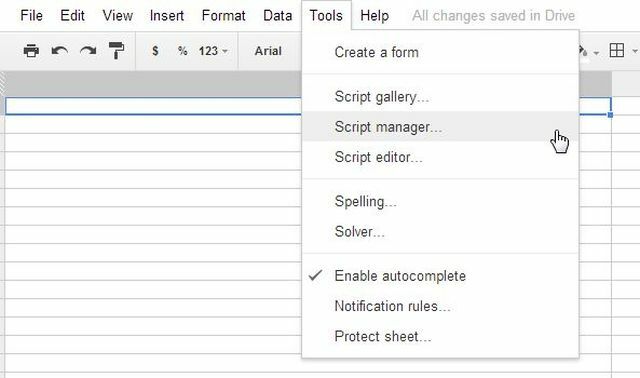
כעת תראה את ארבע הפונקציות מהסקריפטים של Google Analytics העומדים לרשותך לשימוש. זכור שעד כה לא היית צריך להקליד שורת קוד אחת. וגם לא תצטרך לעשות זאת כדי להשלים את כל ההליך הזה.
התחברות לחשבון Google Analytics שלך
עם זאת, עדיין עליך לאפשר לתסריט לגשת לחשבון Google Analytics שלך, לכן לחץ על הפונקציה "createCoreReport" ואז לחץ על "ערוך ..."
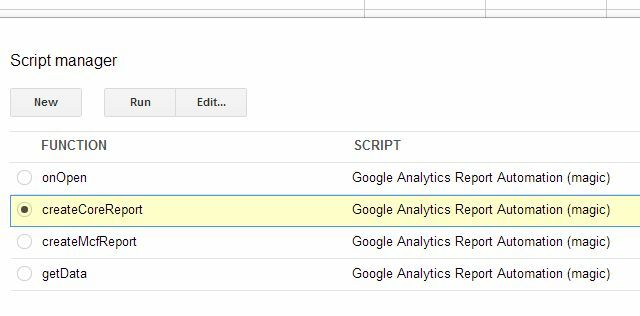
זה יפתח את התסריט עצמו. התעלם מכל הקוד שנראה מוזר ופשוט לחץ על הפריט "משאבים" בתפריט ובחר "השתמש בממשקי API של Google".
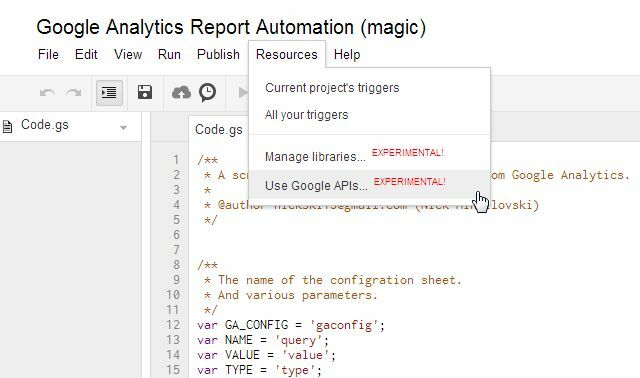
כאן תראה רשימה של שירותי API של Google. חפש את השירות "API של Google Analytics" ולחץ על מתג ההפעלה / כיבוי כדי להפעיל אותו ".
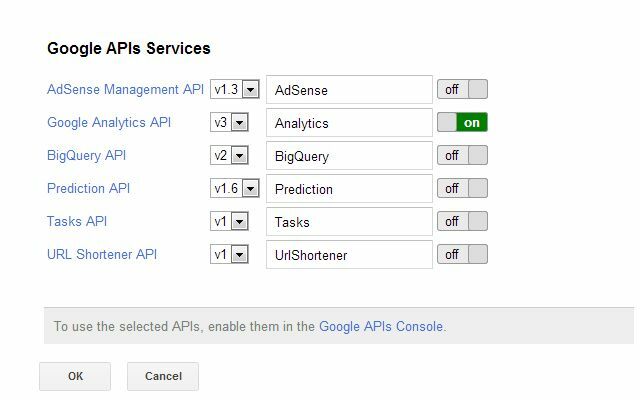
בשלב הבא, לחץ על הקישור "מסוף API של Google" בתחתית חלון זה, וזה יעביר אותך למסוף הענן של גוגל עם רשימה של ממשקי API. גלול מטה ברשימה וחפש את "API של Analytics". שוב, לחץ על כפתור "כבוי" כדי להפעיל את ממשק ה- API ".

סגור את החלון וכשאתה חוזר למסך עם הסקריפט, הקפד ללחוץ על סמל "הדיסק" כדי לשמור את כל מה שרק הפעלת. זה חשוב מאוד או שתאבד את כל מה שרק עשית.
למרות שזה אולי נראה כמו הרבה לעבור, זכור שעליך לעשות זאת רק פעם אחת. לאחר שתקבע את החיבור, אתה יכול להשתמש בשאילתות של Google Analytics שאני הולך להראות לך בתדירות גבוהה ככל שתרצה. החיבור יישאר בין הגיליון האלקטרוני לגוגל אנליטיקס מעכשיו.
ביצוע שאילתות בגוגל אנליטיקס מגיליון אלקטרוני של גוגל
כדי ליצור את השאילתה הראשונה שלך, לחץ שוב על כלים, מנהל התסריט ובחר "createCoreReport". לאחר מכן לחץ על "הפעל". זה יכניס חבורה של טקסט חסר משמעות לכאורה לגיליון האלקטרוני שלך. אני אגיד לך, הפשטות של גוש הטקסט הזה מטעה. זוהי אחת השאילתות החזקות ביותר לחילוץ נתונים מגוגל אנליטיקס שתיתקל בהם אי פעם.
כל שורה היא מרכיב בשאילתה. מזהים זה המקום בו אתה מזהה את מזהה Analytics שלך (שתוכל לקבל מאזור הניהול בחשבון Google Analytics שלך), אתה יכול להגדיר את ההתחלה ותאריך הסיום של השאילתה שלך (או דלג על מספר הימים והרשימה ב"ימים האחרונים ") ואז תוכל להגדיר את הערכים, המאפיינים שלך, יותר. אני אראה לך איך.
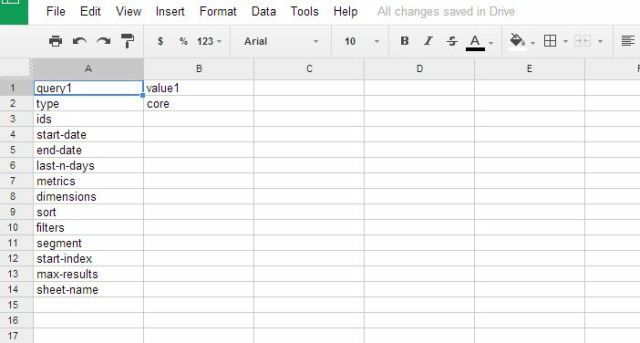
להלן דוגמה לשאילתה המוציאה רשימה יומית של מבקרים, ביקורים ותצוגות דף במשך 30 הימים האחרונים. לאחר מכן הוא מכניס מידע זה לגיליון "דוח 1".
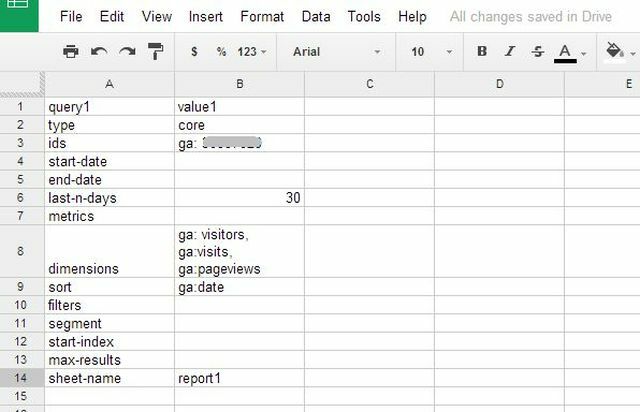
לאחר שהשאלה שלך מוכנה לצאת, אתה יכול להריץ אותה על ידי לחיצה על "כלים", "מנהל סקריפט" ואז בחירת פונקציית getData. לאחר מכן לחץ על "הפעל".

תראה תיבה קופצת המציגה לך את מצב השאילתה. אם אתה מגדיר הכל נכון, אתה אמור לראות "הצלחה. כתיבת תוצאות "כשורה שנייה אחרונה.

עכשיו, לחץ על גיליון "דוח 1", וואלה! יש את כל הנתונים, מחולצים היישר מתוך Analytics ומוכנסים לגליון האלקטרוני של גוגל.
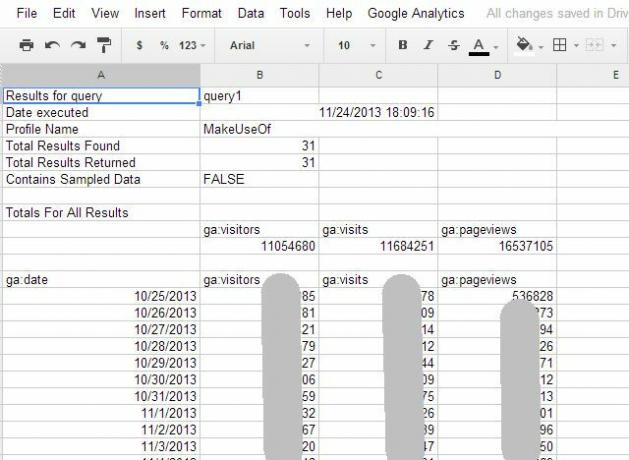
עכשיו אתה יכול להשתמש בגיליונות אלקטרוניים של גוגל אלקטרוניים בכלי הדמיית נתונים מדהימים כדי להפוך נתונים אלה לחזותיים מסוימים הקשר המשמעותי לאנשים שאוהבים להסתכל על תרשימים יותר ממה שהם אוהבים להסתכל ברשימה של מספרים.
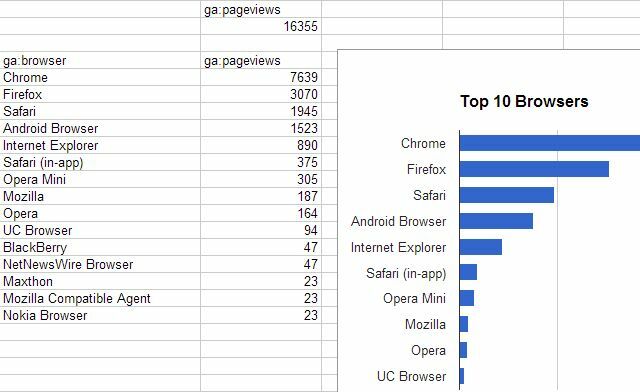
אז הנה לך את זה. אתה יכול ליצור שאילתות חדשות (פשוט מקם אותן על אותו גיליון כמו הראשון ותייג את העמודות שאילתה 2 וערך 2 (וכן הלאה). אתה באמת מוגבל רק על ידי הידע שלך בעצמך בשאלות של Google Analytics. להשתעשע באנליטיקס, או לקרוא את שלנו מדריך MUO Analytics המדריך שלך לגוגל אנליטיקסהאם יש לך מושג מאיפה המבקרים שלך מגיעים, באילו דפדפנים רובם משתמשים, באילו מנועי חיפוש הם משתמשים או באיזה מהדפים שלך הוא הפופולרי ביותר? קרא עוד יכול לעזור לך להתקדם קצת בתחום זה.
יצירת לוח מחוונים של ניתוח אתרים
הדבר המגניב ביצירת לוח מחוונים פשוט משלך הוא שאתה לא צריך להמשיך לבצע את אותו ניווט ב- Google Analytics כדי לבדוק את התרשימים. אתה רשום את השאילתה פעם אחת בגיליונות האלקטרוניים של גוגל, והיא מוכנה לטעון אותה ב- דף Google Sites הפוך דף אינטרנט משלך בחינם משלך באמצעות אתרי גוגלבואו ללמוד כיצד להשתמש ב- Google Sites וכיצד ליצור איתו אתר משלכם בכמה צעדים פשוטים. קרא עוד . דנתי כיצד לטעון נתונים של גיליונות אלקטרוניים של גוגל באתר גוגל צור דף לוח מחוונים למידע אישי באמת שימושי באתרי גוגליצירת דפי אינטרנט היה בעבר תהליך כה מייגע. מלבד הטרחה עם ההחלטה היכן לארח את הדף באופן פומבי, היית צריך ללמוד HTML ואז להבין כיצד לתכנת את הדף ... קרא עוד בעבר כאן ב- MUO, כך שלא אתעכב על הנקודה יותר מדי כאן.
הדבר העיקרי שתרצה לעשות כאן הוא לטעון את תרשימי Google Analytics שיצרת לאתר גוגל שישמשו כמרכז השליטה שלך. לך ל אתרי גוגל, צור אתר חדש בחשבונך ואז לחץ על פריט התפריט "הכנס" ובחר באפשרות התרשים.
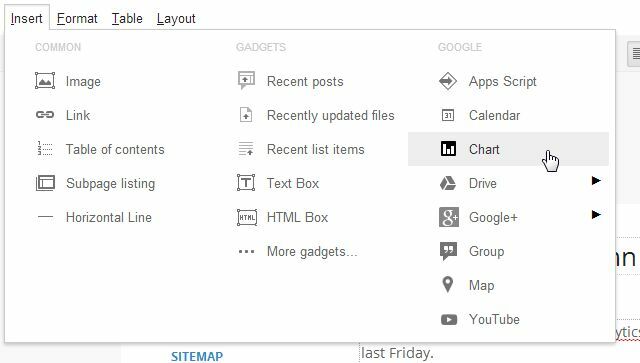
הדבר הנחמד באתרי Google הוא שאם יצרת את הגליונות האלקטרוניים של גוגל שתוארו למעלה באמצעות אותם חשבון גוגל ואז Google Sites יאפשרו לך לבחור גיליון אלקטרוני זה מרשימת הגיליונות האלקטרוניים הזמינים תחתך חשבון. לאחר שתעשה זאת, אתרי Google יזהו אוטומטית את כל התרשימים שיצרת בגיליון אלקטרוני זה ונותנים לך אפשרות לייבא אותם לאתר החדש שלך.
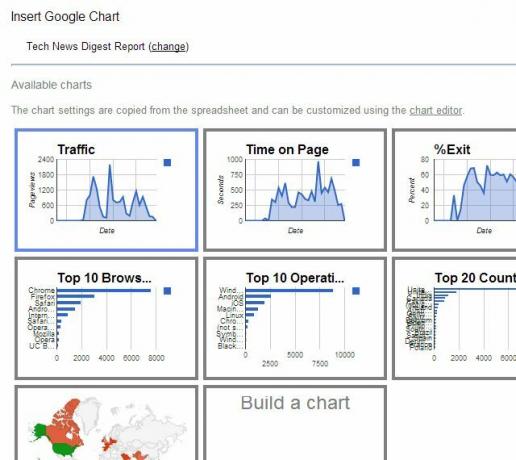
אתה יכול ליצור רשימה פשוטה של תרשימים תוך כדי גלילה מטה בדף, או שאתה יכול אפילו ליצור טבלה על הדף ולמקם חלק מהתרשימים זה לצד זה.

העניין הוא שבכמה צעדים פשוטים פשוט העברת נתונים מורכבים מאוד של Google Analytics ל- הגיליון האלקטרוני של גוגל בו תוכלו לתפעל נתונים אלה ולהפוך אותם לתרשים שקל הרבה יותר לעשות זאת מבין. אז אתה יכול להפיץ את זה לאתר של גוגל בכמה צעדים נוספים, וליצור מהיר - ועם זאת עוצמתי - לוח מחוונים המציג את כל מה שאי פעם תרצה לדעת על הביצועים של שלך אתר אינטרנט! שלא כמו בגוגל דוא"ל אוטומטי של אנליטיקס אוטומציה של דוחות אינפורמטיביים של גוגל אנליטיקס באמצעות דיווח מותאם אישיתדבר שתמיד רציתי לעבוד טוב יותר עם גוגל אנליטיקס הוא אוטומציה תכונת דיווח המספקת את המידע הרצוי לי ובפורמט שקל לכל אחד צרכי... קרא עוד , אתה יכול למעשה לעצב לוחות מחוונים אלה כך שייראו בדיוק כמו שאתה רוצה.
כעת אם הגדלת הביצועים של האתר יכולה להיות קלה באותה מידה כמו פיקוח על זה, הכל יהיה בסדר עם העולם. אל תשתמש בתגובות כדי לתת משוב על הדרכה זו.
לראיין תואר ראשון בהנדסת חשמל. הוא עבד 13 שנה בהנדסת אוטומציה, 5 שנים בתחום ה- IT, וכעת הוא מהנדס אפליקציות. כעורך מנהל לשעבר של MakeUseOf, הוא דיבר בכנסים ארציים להמחשת נתונים והופיע בטלוויזיה וברדיו הארציים.